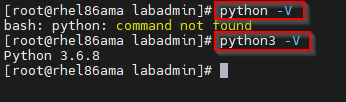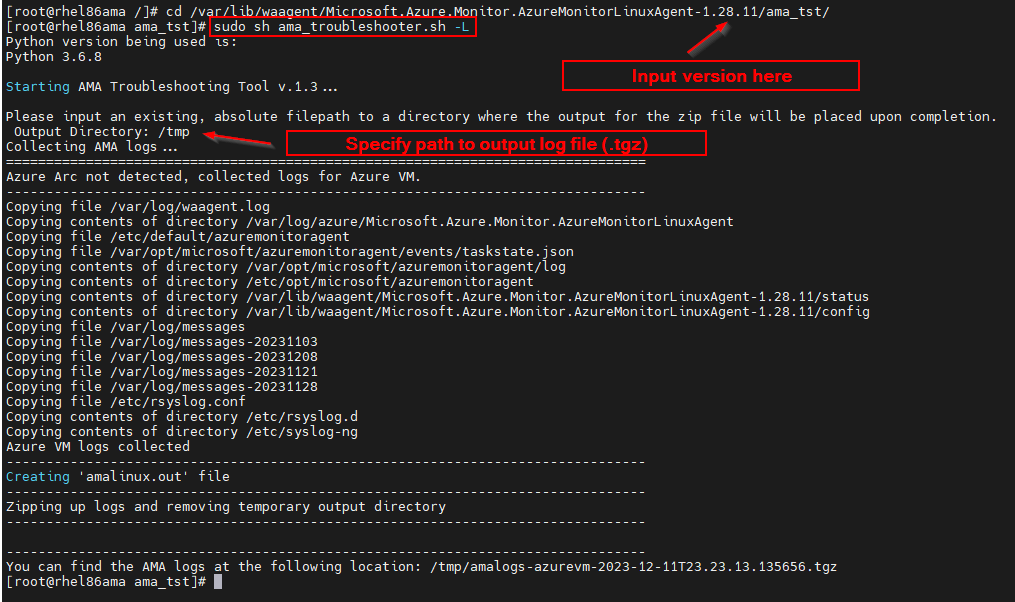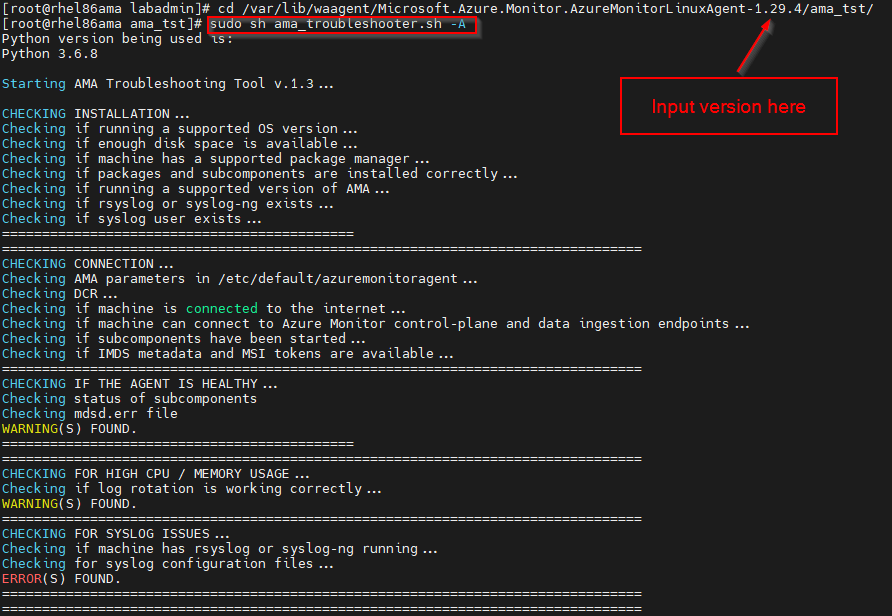Come usare lo strumento di risoluzione dei problemi dell'agente di Monitoraggio di Azure per il sistema operativo Linux
Attenzione
Questo articolo fa riferimento a CentOS, una distribuzione di Linux che ha raggiunto lo stato di fine del servizio (EOL). Valutare le proprie esigenze e pianificare di conseguenza. Per ulteriori informazioni, consultare la Guida alla fine del ciclo di vita di CentOS.
Lo strumento di risoluzione dei problemi dell'agente di Monitoraggio di Azure è progettato per identificare i problemi con l'agente ed eseguire valutazioni generali sull'integrità. Può eseguire vari controlli per assicurarsi che l'agente sia installato correttamente e connesso e possa anche raccogliere i log correlati ad AMA dal computer in fase di diagnosi.
Nota
Lo strumento di risoluzione dei problemi dell'agente di Monitoraggio di Azure è un eseguibile fornito con l'agente per tutte le versioni successive alla versione 1.25.1 per Linux.
Prerequisiti
Requisito di Python
Lo strumento di risoluzione dei problemi dell’agente di Monitoraggio per Linux richiede che la versione di Python 2.6+ o qualsiasi altra versione di Python 3 sia installata nel computer.
Per controllare se Python è installato nel computer, copiare il comando seguente ed eseguirlo in Bash come radice:
sudo python -V
sudo python3 -V
È possibile installare e creare alias di più versioni di Python. Se sono state installate più versioni, usare:
ls -ls /usr/bin/python*
Se la macchina virtuale usa una distribuzione che non include Python 3 per impostazione predefinita, è necessario installarla. I comandi di esempio seguenti installano Python 3 in distribuzioni diverse:
sudo yum install -y python3
Per l'esecuzione sono inoltre necessari i pacchetti Python seguenti, che devono essere tutti presenti in un'installazione predefinita di Python 2 o Python 3:
| Pacchetto Python | Necessario per Python 2? | Necessario per Python 3? |
|---|---|---|
| copy | yes | yes |
| datetime | yes | yes |
| JSON | yes | yes |
| OS | yes | yes |
| piattaforma | yes | yes |
| re | yes | yes |
| requests | no | yes |
| shutil | yes | yes |
| subprocess | yes | yes |
| url lib | yes | no |
| xml.dom.minidom | yes | yes |
Verifica dell'esistenza dello strumento di risoluzione dei problemi
Verificare l'esistenza della directory dello strumento di risoluzione dei problemi dell'agente di Monitoraggio di Azure nel computer da diagnosticare per confermare l'installazione dello strumento di risoluzione dei problemi dell'agente:
/var/lib/waagent/Microsoft.Azure.Monitor.AzureMonitorLinuxAgent-{version}
Per verificare che lo strumento di risoluzione dei problemi dell'agente di Monitoraggio di Azure sia presente, copiare il comando seguente ed eseguirlo in Bash come radice:
ls -ltr /var/lib/waagent | grep "Microsoft.Azure.Monitor.AzureMonitorLinuxAgent-*"
Se la directory non esiste o l'installazione non è riuscita, seguire la Procedura di risoluzione dei problemi di base.
Se la directory esiste, passare a Eseguire lo strumento di risoluzione dei problemi.
Eseguire lo strumento di risoluzione dei problemi
Nel computer da diagnosticare eseguire lo strumento di risoluzione dei problemi dell'agente.
La Modalità log abilita la raccolta di log, che possono essere quindi compressi nel formato .tgz per l'esportazione o la revisione. La Modalità interattiva consente agli utenti di partecipare attivamente agli scenari di risoluzione dei problemi e di visualizzare i risultati direttamente all'interno della shell.
Per avviare lo strumento di risoluzione dei problemi dell'agente in Modalità log, copiare il comando seguente ed eseguirlo in Bash come radice:
Nota
È necessario aggiornare {version} in modo che corrisponda al numero della versione installata. Nell'esempio seguente la versione è 1.28.11.
cd /var/lib/waagent/Microsoft.Azure.Monitor.AzureMonitorLinuxAgent-{version}/ama_tst/
sudo sh ama_troubleshooter.sh -L
Immettere un percorso a cui fornire come output i log. Ad esempio, si potrebbe usare /tmp.
Esegue una serie di attività e fornisce come output un file con estensione tgz nella directory di output specificata. Attendere il completamento del processo.
Domande frequenti
È possibile copiare lo strumento di risoluzione dei problemi da un agente più recente a un agente precedente ed eseguirlo nell'agente precedente per diagnosticare i problemi relativi all'agente precedente?
Non è possibile usare lo strumento di risoluzione dei problemi per diagnosticare una versione precedente dell'agente copiandolo. Per il corretto funzionamento dello strumento di risoluzione dei problemi, è necessario disporre di una versione aggiornata dell'agente.